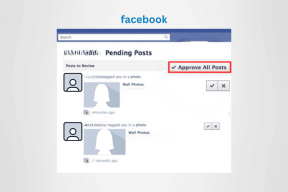IOS 16.4: Demp blinkende lys i videoer på iPhone, iPad og Mac
Miscellanea / / April 29, 2023
Mens du ser på innhold på plattformer som YouTube eller Netflix, vil du komme over videoer som inneholder blinkende lys eller stroboskoplys for kreative formål. Men å se slike videoer kan gjøre mer skade enn nytte for seere som har fotosensitiv epilepsi. Videoer med blinkende lys kan forårsake problemer som hodepine, kvalme og synsforstyrrelser.

For å løse dette problemet har Apple lansert en ny funksjon for iPhone-, iPad- og Mac-brukere som lar dem automatisk dimme blinkende lys når slike videoer begynner å spille av. Vi vil vise deg hvordan du slår på denne funksjonen på forskjellige Apple-enheter.
Dim blinkende lys på iPhone og iPad
I dag er mobile enheter stort sett den primære kilden til innholdsforbruket. Så la oss først vise deg hvordan du automatisk dimmer blinkende lys mens du ser på videoer på iPhone og iPad. Vær oppmerksom på at denne funksjonen ble introdusert med iOS 16.4 og iPadOS 16.4. Så før du går videre med trinnene, foreslår vi at du oppdaterer programvareversjonen til enheten din.
Trinnene forblir de samme for iPhone og iPad.
Trinn 1: Åpne Innstillinger-appen på iPhone eller iPad.

Steg 2: Rull litt ned og trykk på Generelt.

Trinn 3: Trykk på Programvareoppdatering.

Trinn 4: Hvis en oppdatering er tilgjengelig, last ned og installer den.
Når installasjonen er fullført, her er hvordan du kan aktivere Dim blinkende lys på iPhone eller iPad. Trinnene forblir de samme for begge plattformene.
Trinn 1: Åpne Innstillinger-appen på iPhone eller iPad.

Steg 2: Rull ned og trykk på Tilgjengelighet.

Trinn 3: Trykk på Bevegelse fra listen over alternativer.

Trinn 4: Trykk på bryteren ved siden av Dim blinkende lys.

I tillegg til å bruke denne funksjonen under videoavspilling, kan du også angi appgrenser på iPhone og iPad for å forhindre overdreven medieforbruk.
Dempe blinkende lys på Mac
Hvis du bruker de fleste videoene fra Mac-en, kan du aktivere funksjonen for å dempe blinkende lys i videoer automatisk. Merk at Mac-en din bør kjøre på macOS Monterey 13.3 eller nyere for å bruke denne funksjonen. Her er hvordan du sjekker og installerer det samme.
Trinn 1: Trykk på Kommando + mellomromstasten hurtigtast for å åpne Spotlight Search, skriv Systeminnstillinger, og trykk på Retur.

Steg 2: Klikk på Generelt fra venstremenyen.

Trinn 3: Klikk på Software Update.

Trinn 4: Hvis en oppdatering er tilgjengelig, last ned og installer den på din Mac.
Når installasjonen er fullført, her er hvordan du kan dempe blinkende lys mens du ser på videoer på Mac-en.
Trinn 1: Trykk på Kommando + mellomromstasten hurtigtast for å åpne Spotlight Search, skriv Systeminnstillinger, og trykk på Retur.

Steg 2: Rull ned og klikk på Tilgjengelighet fra venstre sidefelt.

Trinn 3: Velg Vis fra listen over alternativer.

Trinn 4: Klikk på bryteren ved siden av Dim blinkende lys for å slå den på.

Etter at du har begynt å spille av en video, begynner skjermen å dimmes automatisk.
Det anbefales ikke å se videoinnhold som inkluderer strobelyseffekter, spesielt for barn. Du kan bruke Skjermtidsfunksjon på Mac å overvåke og begrense innholdsforbruket.
Dempe blinkende lysene på Apple TV
Apple introduserte også denne funksjonen for Apple TV-brukere. Hvis du er en filmelsker, må du ha kommet over filmer som Enter The Void, som har tunge stroboskoplyseffekter (det er bare Gaspar Noé for deg). Så hvis du vil redusere strobelyseffektene, kan du slå på funksjonen på Apple TV. Før det, sørg for at du bruker tvOS 16.4 eller nyere.
Trinn 1: Åpne Innstillinger på Apple TV.

Steg 2: Rull ned og velg System.

Trinn 3: Velg Programvareoppdateringer.

Trinn 4: Velg Oppdater programvare.

Trinn 5: Hvis en oppdatering er tilgjengelig, last ned og installer den.
Etter at installasjonen er fullført, her er hvordan du automatisk kan dempe blinkende lys i videoer på Apple TV eller Apple TV 4K.
Trinn 1: Åpne Innstillinger på Apple TV.

Steg 2: Rull ned og velg Tilgjengelighet.

Trinn 3: Velg Motion fra listen over alternativer.

Trinn 4: Velg Dim blinkende lys for å aktivere funksjonen.

Redd øynene dine
Dette er et flott skritt fra Apple for å inkludere muligheten til å dimme blinkende lys automatisk på forskjellige enheter. Det er mange flere tilgjengelighetsfunksjoner for de som lider av synshemming. For eksempel kan du inverter skjerm- eller bildefargene på iPhone for å unngå de skadelige effektene av langvarig bruk av enheten. Vi anbefaler å balansere enhetens skjermtid under daglig bruk.
Sist oppdatert 11. april 2023
Artikkelen ovenfor kan inneholde tilknyttede lenker som hjelper til med å støtte Guiding Tech. Det påvirker imidlertid ikke vår redaksjonelle integritet. Innholdet forblir objektivt og autentisk.
VISSTE DU
iPhone 5s er en av de mest populære Apple-telefonene, med mer enn 70 millioner solgte enheter siden 2013.
Skrevet av
Paurush Chaudhary
Avmystifisere teknologiens verden på den enkleste måten og løse dagligdagse problemer knyttet til smarttelefoner, bærbare datamaskiner, TV-er og innholdsstrømmeplattformer.